


有些时候我们在下班的时候,电脑文件还没有传输好,遇到这种情况我们就可以设置电脑自动关机,那么win7自动关机怎么设置呢?下面小编来给大家分享一下win7自动关机怎么设置的操作方法,跟着小编一起来看看吧。
win7设置定时关机的方法:
第一步:首先我们按下键盘上的快捷键:“win+r”,打开运行窗口。
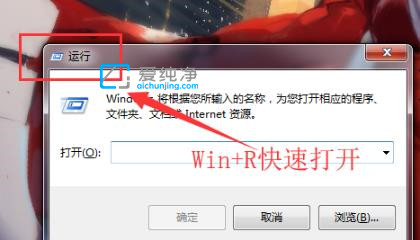
第二步:在打开的运行窗口中,输入命令:“shutdown -s -t 1800”(这个命令中的1800就是1800秒)。
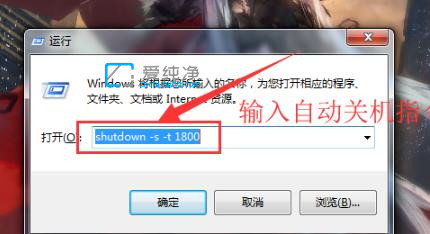
第三步:鼠标点击确定选项,即可让win7系统的定时关机。
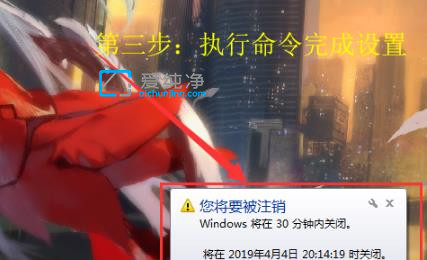
第四步:如果你需要将其取消只需要再一次打开输入命令“shutdown -a”即可。
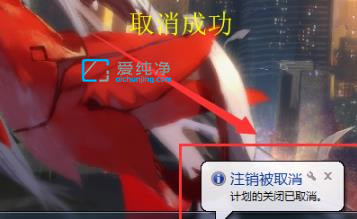
以上就是小编给大家分享的win7自动关机怎么设置的操作方法了,更多精彩资讯,尽在爱纯净。
| 留言与评论(共有 条评论) |